Гоогле Дуо на Андроиду: Како омогућити режим уштеде података

Ако сте на мобилној вези за пренос података, скоро сигурно имате ограничење података које ограничава колико података можете да преузмете сваког месеца док сте у покрету. А
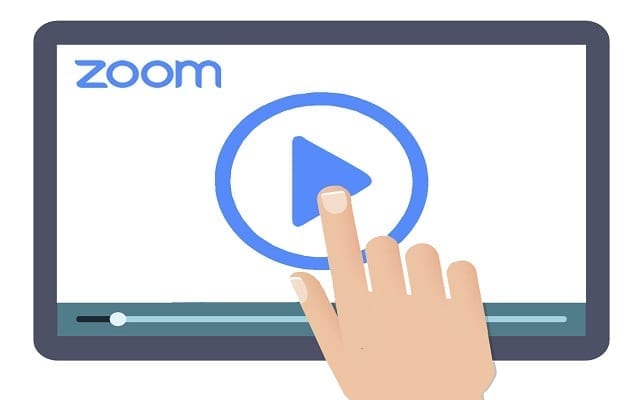
Зоом-ова функција чекаонице је одличан начин да спречите неовлашћене учеснике на вашим састанцима. Али они учесници које ви овластите такође ће завршити тамо. Дакле, зашто не дате чекаоници свој лични печат како би се учесник осећао као да покушавате да његову посету Зоом-у учините што удобнијом.
Нема много ствари које можете додати чекаоници, али ће изгледати другачије. Прилагођавање чекаонице за учеснике учиниће да се осећају добродошло, чинећи њихов повратак на будуће састанке могућим.
Да бисте Зоом чекаоници дали свој лични печат, мораћете да одете на званичну локацију Зоом-а и пријавите се на свој налог. Када уђете, кликните на опцију Подешавања са леве стране и померајте се надоле док не наиђете на опцију Чекаоница.

Уверите се да је опција Чекаоница омогућена и одмах испод кликните на Прилагоди чекаоницу. Појавиће се нови прозор са опцијом коју можете персонализовати. На пример, можете додати слику, али она не може бити већа од 1 МБ.

Да бисте променили текст у назначеним областима, кликните на икону оловке. Да бисте сачували текст, једноставно кликните на квачицу. Слика коју додате такође треба да буде у ГИФ, ЈПГ или ПНГ формату. Такође, ширина логотипа не може бити већа од 60 пиксела и не може бити већа од 400 пиксела.
Промене које направите у Зоом чекаоници биће исте за све ваше састанке. Дакле, не заборавите да промените шта чекаоница каже пре сваког Зоом састанка. Можда ће бити мало непријатно да се на састанку са сарадницима појави глупа порука коју сте додали за састанак пријатеља.
Прилагођавање Зоом чекаонице спречава да ваши састанци имају безличну атмосферу. Добра вест је да је промене лако направити и да се промене примењују одмах. Како ћете персонализовати своју чекаоницу на Зоом-у? Обавестите ме у коментарима испод и не заборавите да поделите чланак са другима на друштвеним мрежама.
Ако сте на мобилној вези за пренос података, скоро сигурно имате ограничење података које ограничава колико података можете да преузмете сваког месеца док сте у покрету. А
Кахоот је забавна игра коју играју милиони, која подстиче учење на свим нивоима. Углавном циљана на образовне установе, ова тривијална игра је лака за креирање и хостовање, са бројним прилагођавањима...
Ако сте програмер и требате да комуницирате преко Зоом-а са својим колегама, можда ћете повремено морати да делите исечке кода. Док можете само
Разлози због којих ћете можда морати да омогућите Зоомс регистрацију учесника могу се разликовати. Али, захваљујући овој функцији, можете пратити колико се људи повезује
Да ли обично покушавате да анализирате Зоом позадину људи кад год сте на састанку? Ако је тако, постоји велика шанса да и други учине исто са вашим пореклом.
Ако Зоом не приказује предстојеће састанке, проверите подешавања налога и уверите се да су ваши календари правилно синхронизовани са Зоом-ом.
Добијте бољи звук током Зоом састанака тако што ћете унети неопходне промене у аудио подешавања.
Погледајте како можете да омогућите да побољшам опцију мог изгледа на Зоом-у и другим забавним филтерима за лице. Нису потребна додатна преузимања.
Када вам је потребна помоћ у вези са Зоом састанцима, ево како можете да доделите ко-домаћина било ком састанку за Виндовс и Зоом.
Коришћење рачунара када сте слабовиди није нарочито лако. То је зато што је примарни метод примања информација са вашег рачунара
Спречите шпијунске очи да сазнају да сте чак добили поруку на Зоом-у. Погледајте како можете да сакријете прегледе порука када користите Зоом.
Зоом има више од четрдесет пречица на тастатури које се могу користити за контролу одређених интеракција са Зоом-ом. Већина пречица је дизајнирана да ради када сте унутра
Понекад Зоом можда неће успети да дода виртуелну позадину или зелени екран можда неће радити исправно. Користите овај водич за решавање проблема да бисте то поправили.
Прочитајте овај водич да бисте сазнали зашто добијате поруку о грешци. Тренутно немате право да се пријавите за Зоом и како то можете да поправите.
Зум има две кључне функције, функцију ћаскања заснованог на тексту и функцију гласовног и видео састанка. Функционалност ћаскања је заиста једноставна
Ако Зоом не може да користи камеру вашег лаптопа, ваша подешавања приватности можда блокирају приступ апликацији вашој камери.
Да закључимо, било која грешка у зумирању у распону од 104101 до 104118 указује да ваш уређај није успео да се повеже са Зоомс серверима.
Постаните мајстор за зумирање и научите како да искључите звук само једном акцијом. Откријте шта је овај трик који штеди време.
Пре него што је Зоом постао толико популаран, Скипе је био једна од најчешће коришћених апликација за видео конференције. Ниоткуда, Зоом је постао краљ видео-конференција,
Како настављамо напред у 2020. години, Зоом је постао све популарнија опција за хостовање многих облика виртуелног образовања, састанака и
Научите корак по корак како да искључите везе на које се може кликнути у Нотепад++ помоћу овог једноставног и брзог водича.
Ослободите се приказивања емисије у Уп Нект на Аппле ТВ+ да бисте своје омиљене емисије чували у тајности од других. Ево корака.
Откријте колико је лако променити слику профила за свој Диснеи+ налог на рачунару и Андроид уређају.
Тражите Мицрософт Теамс алтернативе за комуникацију без напора? Пронађите најбоље алтернативе за Мицрософт тимове за вас у 2023.
Овај пост вам показује како да исечете видео записе помоћу алата уграђених у Мицрософт Виндовс 11.
Ако често чујете популарну реч Цлипцхамп и питате шта је Цлипцхамп, ваша претрага се завршава овде. Ово је најбољи водич за савладавање Цлипцхамп-а.
Са бесплатним снимачем звука можете да правите снимке без инсталирања софтвера треће стране на свој Виндовс 11 рачунар.
Ако желите да креирате запањујуће и привлачне видео записе за било коју сврху, користите најбољи бесплатни софтвер за уређивање видеа за Виндовс 11.
Погледајте савете које можете да користите да бисте своје задатке организовали уз Мицрософт То-До. Ево савета који се лако раде, чак и ако сте почетник.
Решите Дошло је до грешке при отварању овог документа. Приступ забрањен. порука о грешци када покушавате да отворите ПДФ датотеку из клијента е-поште.


























